Como adicionar uma nova chave no editor de registro no Windows 11
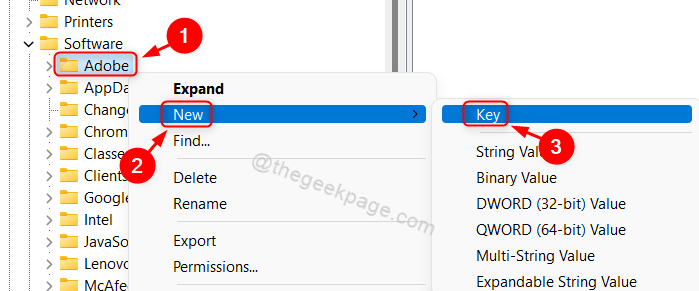
- 4019
- 1002
- Wendell Legros
O Windows Registry é um banco de dados no sistema em que todas as informações sobre configurações, valores ou locais dos programas instalados estão sendo armazenados. Inicialmente quando a Microsoft lançou o Sistema Operacional do Windows, ele costumava armazenar todas as informações de programas instaladas em .arquivos ini. Mas agora a maioria dos detalhes dos programas é salva no registro que é muito crucial, então você deve ter cuidado extra ao editar o arquivo de registro. Se algo der errado ao editar o registro, ele pode destruir totalmente o sistema. Uma nova chave é adicionada ao registro depois que você instalou um programa no seu sistema que armazena sua versão, valor de localização. Neste artigo, guiaremos você sobre como adicionar uma nova chave no editor de registro no seu PC Windows 11
Como adicionar nova chave no editor de registro no Windows 11
Passo 1: Abra o editor de registro
Imprensa Win + r Chaves juntas no seu teclado.
Tipo regedit e pressione Digitar chave.
Então clique Sim no prompt da UAC para prosseguir.
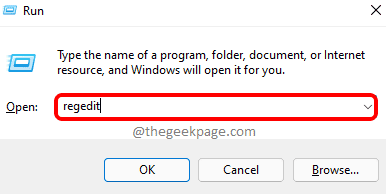
Passo 2: No editor de registro
Você pode observar que existem muitas teclas de raiz no painel esquerdo da janela.
Para navegar pelas teclas, você precisa clicar duas vezes na tecla para expandir.
Quando você atingir a chave do registro onde deseja adicionar uma nova chave, clique com o botão direito do mouse e selecione Novo Do menu de contexto.
Então clique Chave Da lista, como mostrado abaixo.
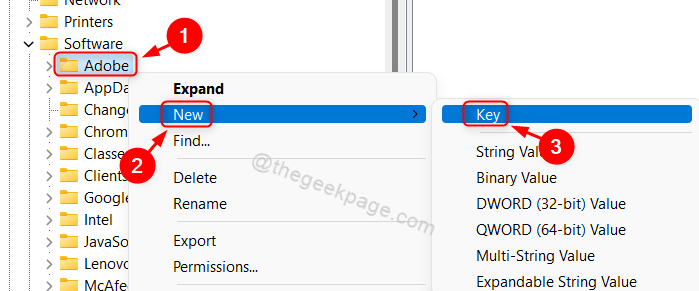
etapa 3: Agora, uma nova chave é adicionada na chave de registro selecionada.
Você pode renomear ainda mais se quiser.
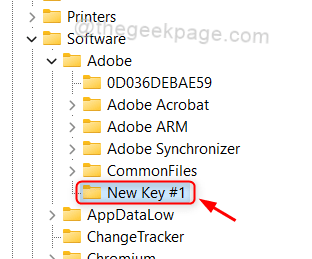
Isso é tudo pessoal.
Mostramos neste artigo como adicionar uma nova chave em qualquer chave de registro usando o editor de registro.
Espero que este artigo tenha sido informativo e, por favor, deixe -nos comentários abaixo para qualquer dúvida.
Obrigado.
- « FIX - Não é possível atualizar o ambiente de tempo de execução do Minecraft [4 maneiras]
- Como abrir o bloco de notas no Windows 11 Múltiplos métodos »

